Cách khắc phục lỗi YouTube ngừng hoạt động trên điện thoại Android
Nội dung bài viết
YouTube là một trong những ứng dụng giải trí phổ biến trên Android. Tuy nhiên, khi gặp phải lỗi YouTube has stopped working, người dùng sẽ bị gián đoạn trải nghiệm. Tripi.vn sẽ giới thiệu các giải pháp giúp bạn khắc phục vấn đề này nhanh chóng.
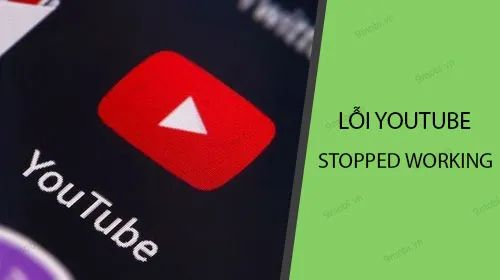
Khắc phục lỗi YouTube ngừng hoạt động trên Android
Dưới đây là các bước giúp bạn nhanh chóng sửa lỗi YouTube has stopped working trên điện thoại Android:
1. Xoá bộ nhớ đệm và dữ liệu của YouTube
Trước tiên, chúng ta sẽ cùng khám phá các bước khắc phục lỗi YouTube ngừng hoạt động trên điện thoại Android bằng cách xóa bộ nhớ đệm và dữ liệu ứng dụng YouTube như sau:
Bước 1: Mở ứng dụng Cài đặt (Settings) trên điện thoại, sau đó chọn mục Ứng dụng (Applications) để truy cập giao diện quản lý các ứng dụng đã cài đặt trên thiết bị Android.
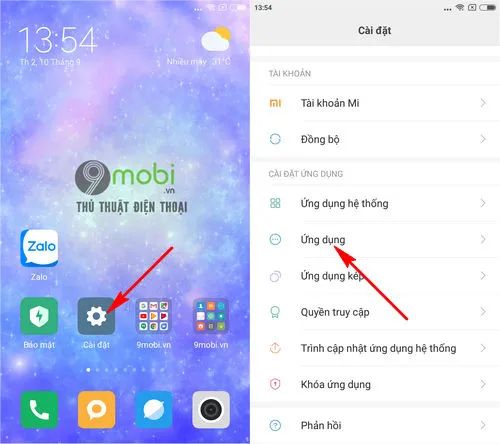
Bước 2: Tại đây, tìm và chọn ứng dụng YouTube, sau đó nhấn vào mục Lưu trữ (Storage) như hình dưới đây.

Bước 3: Tiếp theo, để khắc phục lỗi YouTube ngừng hoạt động, nhấn chọn Xoá bộ đệm (Clear Cache) và Xoá dữ liệu (Clear Data).

Cuối cùng, nhấn Xác nhận Ok để hệ thống tiến hành xóa dữ liệu ứng dụng YouTube này.
Bước 4: Cuối cùng, mở lại ứng dụng YouTube trên điện thoại của bạn để kiểm tra xem lỗi has stopped working đã được khắc phục hay chưa.
2. Cập nhật ứng dụng YouTube phiên bản mới nhất
Một phương án khác để khắc phục lỗi YouTube ngừng hoạt động là cập nhật ứng dụng YouTube lên phiên bản mới nhất. Việc này giúp hệ thống sửa chữa các sự cố phát sinh trên thiết bị của bạn.
Bước 1: Tải ứng dụng YouTube phiên bản mới nhất cho Android tại đây: Download YouTube cho Android.
Bước 2: Ngoài ra, bạn cũng nên cập nhật phiên bản mới nhất của Google Play Services để đảm bảo rằng lỗi YouTube ngừng hoạt động được khắc phục triệt để.
Bạn có thể tải Google Play Services cho Android tại đây: Download Google Play Services cho Android.
Bước 3: Truy cập lại ứng dụng YouTube đã được cập nhật trên điện thoại Android để kiểm tra xem lỗi YouTube has stopped working đã được khắc phục hay chưa.
3. Thực hiện Reset Android, khôi phục cài đặt gốc
Đây là phương án cuối cùng để khắc phục lỗi YouTube ngừng hoạt động trên điện thoại Android. Tuy nhiên, việc reset Android sẽ xóa toàn bộ dữ liệu trên thiết bị, vì vậy hãy đảm bảo sao lưu lại những thông tin quan trọng trước khi thực hiện.
- Xem thêm cách sao lưu dữ liệu trên Android.
Bước 1: Mở ứng dụng Cài đặt (Settings) trên màn hình chính của điện thoại, sau đó chọn mục Cài đặt bổ sung (Advanced Settings).

Trên một số thiết bị Android khác, bạn sẽ cần chọn mục Sao lưu và cài đặt (Back up & Reset).
Bước 2: Tiếp theo, hãy chọn mục Sao lưu và đặt lại (Back up & Reset), sau đó nhấn vào tính năng Khôi phục cài đặt gốc (Factory Reset) như trong hình để giải quyết lỗi YouTube ngừng hoạt động trên Android.

Bước 3: Cuối cùng, nhấn xác nhận Đặt lại điện thoại (Reset Device) và tiếp tục thực hiện các bước còn lại để hoàn tất quá trình.

Chúng ta đã cùng nhau tìm hiểu các phương án khắc phục lỗi YouTube has stopped working trên điện thoại Android, giúp bạn tiếp tục tận hưởng những giây phút giải trí thú vị mà không bị gián đoạn.
https://Tripi.vn/cach-sua-loi-youtube-has-stopped-working-tren-dien-thoai-android-23642n.aspx
Khám phá cách bật chế độ tối Dark Theme trên YouTube cho Android và iPhone, tính năng mới giúp giao diện ứng dụng trở nên đẹp mắt và thú vị hơn.
Có thể bạn quan tâm

Cách thiết lập để bắt đầu đánh số trang từ một trang cụ thể trong Word 2016.

Cách loại bỏ những suy nghĩ tiêu cực một cách hiệu quả

Cách đông lạnh táo đơn giản và hiệu quả

Mousse là gì? Cách làm bánh mousse đơn giản mà cực kỳ hấp dẫn

Hướng dẫn Đóng hũ Dưa chua tại nhà


